Google Meet on nüüd saadaval kõigile, kellel on Google'i konto, ja Google sooviks väga, et hakkaksite oma videokõnede ja konverentside jaoks rakendust Google Meet kasutama. Selleks on Google teinud seda, mis näib alati olevat, kui ta soovib, et inimesed mõnda tema teenust kasutaksid: topib selle Gmaili menüüsse! Ja selle asemel, et kleepida see parempoolsesse menüüsse Tasks, Calendar ja Keep, on Google selle asemel asetanud Meet vasakpoolsesse külgribale, kus asuvad kõik meie kaustad ja kategooriad. Kui soovite olulisemate valikute jaoks külgribal tagasi ruumi saada, andis Google meile viisi, kuidas Google Meet sellest lahti saada, ja siin see peitub!
Kuidas eemaldada Google Meet oma Gmaili külgribalt
- Ava Gmaili veebisait lauaarvutis.
-
Klõpsake nuppu seadistused.
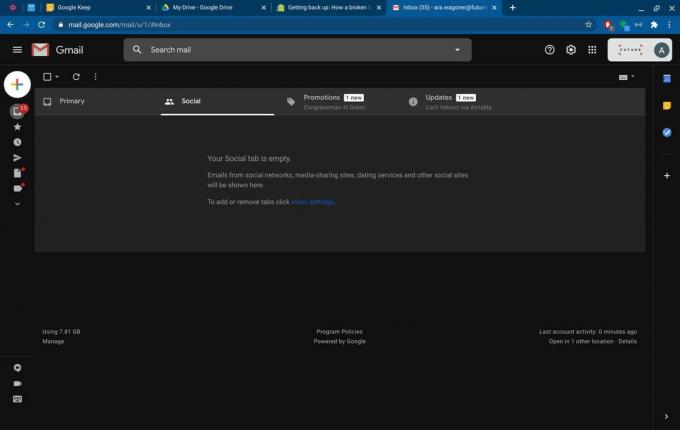 Allikas: Android Central
Allikas: Android Central -
Klõpsake nuppu vaata kõiki seadeid.
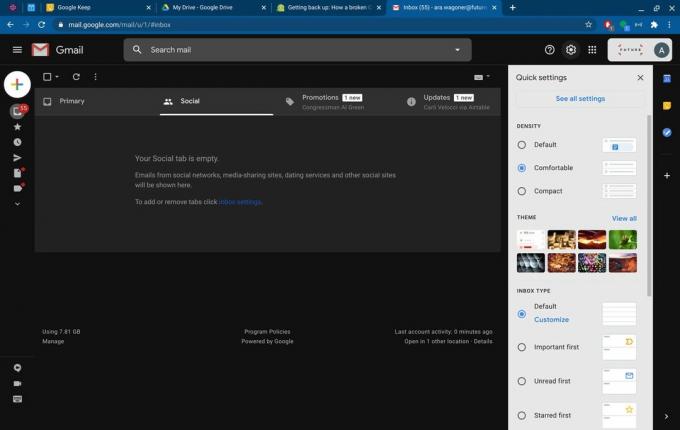 Allikas: Android Central
Allikas: Android Central -
Klõpsake nuppu Vestelge ja kohtuge seadete menüü vahekaart.
 Allikas: Android Central
Allikas: Android Central -
Klõpsake nuppu Peida peamenüüs jaotis Meet.
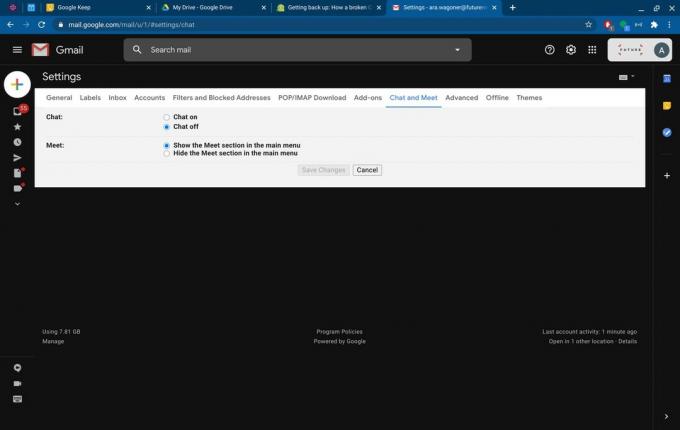 Allikas: Android Central
Allikas: Android Central -
Klõpsake nuppu Salvesta muudatused.
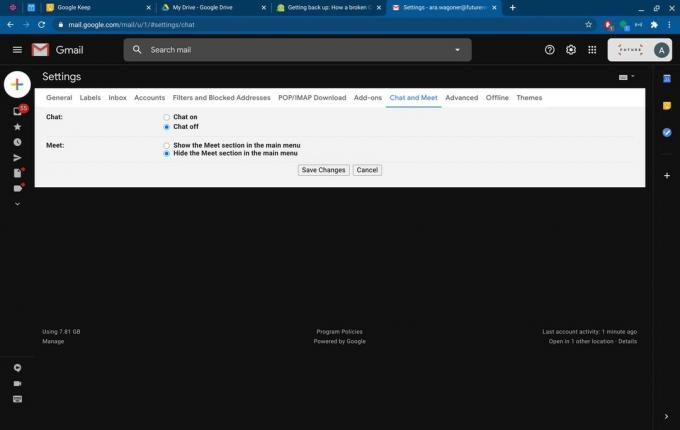 Allikas: Android Central
Allikas: Android Central
Kui muudatused on salvestatud, suunatakse teid tagasi postkasti ja koosoleku loomiseks või sellega liitumiseks pole vasakpoolses menüüs valikuid. Muidugi saate ikkagi luua koosoleku või liituda sellest Google Meet veebisait, kuid Gmail on kahtlemata piisavalt segamini läinud, ilma et Google Meet võtaks väärtuslikku ruumi.
Ara Vanker
Ara Wagoner on Android Centralis kirjutaja. Tema teemad on telefonid ja torkab pulkadega Google Play muusikat. Kui ta ei kirjuta abi ja juhiseid, unistab ta Disneyst ja laulab saateid. Kui näete teda ilma kõrvaklappideta, RUN. Teda saab jälgida Twitteris aadressil @arawagco.
